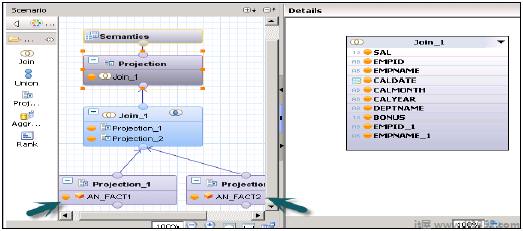计算视图用于使用其他分析,属性和其他计算视图和基本列表.这些用于执行复杂的计算,这是其他类型的视图无法实现的.
下面给出的几个特征是计算视图 :
计算视图用于使用分析,属性和其他计算视图.
它们用于执行复杂计算,这是其他视图无法实现的.
有两种方法创建计算视图 - SQL编辑器或图形编辑器.
内置联盟,加入,投影&聚合节点.
选择下面的包名称您想要创建计算视图.右键单击Package → 去New → 计算视图.当您单击计算视图时,将打开新窗口.
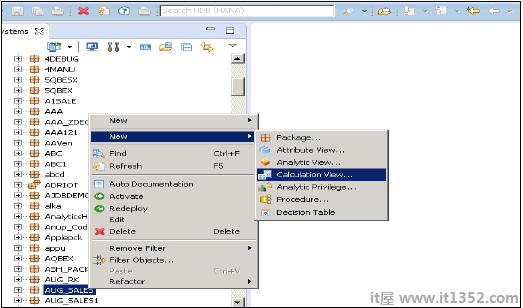
输入视图名称,描述并选择视图类型作为计算视图,子类型标准或时间(这是添加时间维度的特殊视图类型).您可以使用两种类型的计算视图;图形和SQL脚本.
它有默认节点,如聚合,投影,加入和联合.它用于使用其他属性,分析和其他计算视图.
它是用构建的SQL脚本编写的关于SQL命令或HANA定义的函数.
此默认节点中的多维数据集是聚合.您可以选择星形连接与多维数据集维度.
维度,此默认节点为Projection.
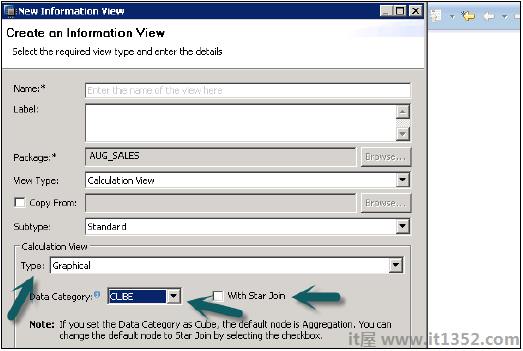
它不允许添加基本列表,属性视图或分析视图在数据基础上.必须将所有维度表更改为"维度计算"视图才能在"星形连接"中使用.可以添加所有事实表,并且可以在计算视图中使用默认节点.
以下示例显示了我们如何将计算视图与星形结合使用加入 :
您有四个表,两个Dim表和两个Fact表.您必须找到所有员工的列表,其中包含他们的加入日期,Emp名称,empId,薪水和奖金.
将以下脚本复制并粘贴到SQL编辑器中并执行.
Dim Tables : Empdim和Empdate
Create column table Empdim (empId nvarchar(3),Empname nvarchar(100));
Insert into Empdim values('AA1','John');
Insert into Empdim values('BB1','Anand');
Insert into Empdim values('CC1','Jason');Create column table Empdate (caldate date, CALMONTH nvarchar(4) ,CALYEAR nvarchar(4));
Insert into Empdate values('20100101','04','2010');
Insert into Empdate values('20110101','05','2011');
Insert into Empdate values('20120101','06','2012');事实表 : Empfact1,Empfact2
Create column table Empfact1 (empId nvarchar(3), Empdate date, Sal integer );
Insert into Empfact1 values('AA1','20100101',5000);
Insert into Empfact1 values('BB1','20110101',10000);
Insert into Empfact1 values('CC1','20120101',12000);Create column table Empfact2 (empId nvarchar(3), deptName nvarchar(20), Bonus integer );
Insert into Empfact2 values ('AA1','SAP', 2000);
Insert into Empfact2 values ('BB1','Oracle', 2500);
Insert into Empfact2 values ('CC1','JAVA', 1500);现在我们必须使用Star Join实现计算视图.首先将Dim表更改为Dimension Calculation View.
使用Star Join创建计算视图.在"图形"窗格中,为2个事实表添加2个预测.将两个事实表添加到两个投影中,并将这些投影的属性添加到"输出"窗格.
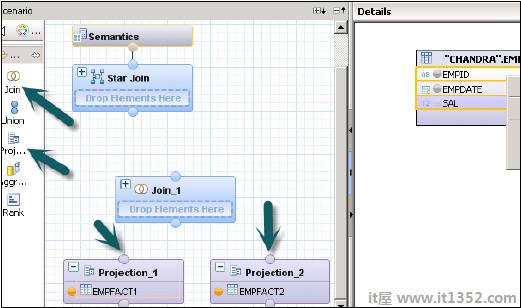
从默认节点添加连接并连接两个事实表.将Fact Join的参数添加到输出窗格.
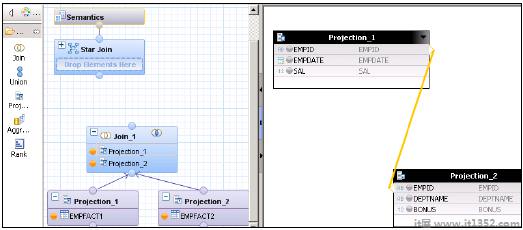
In星形连接,添加两个 - 尺寸计算视图,并将事实连接添加到星形连接,如下所示.在"输出"窗格中选择参数并激活视图.
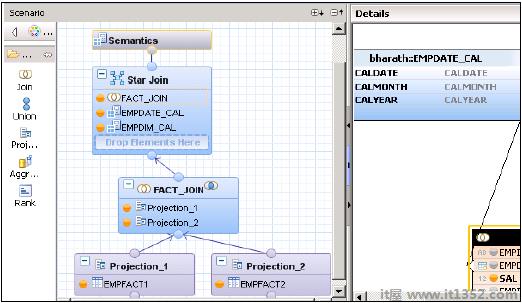
成功激活视图后,右键单击视图名称并单击"数据预览".将属性和度量添加到值和标签轴并进行分析.
它简化了设计过程.您无需创建分析视图和属性视图,直接可以将事实表用作投影.
Star Join可以使用3NF.
在2个Dim表上创建2个属性视图 - 添加输出并激活两个视图.
在事实表上创建2个分析视图 → 在Analytic视图中的Data Foundation中添加属性视图和Fact1/Fact2.
现在创建一个计算视图 → 尺寸(投影).创建两个分析视图的投影并加入它们.将此Join的属性添加到输出窗格.现在加入Projection并再次添加输出.
激活视图成功并转到数据预览进行分析.